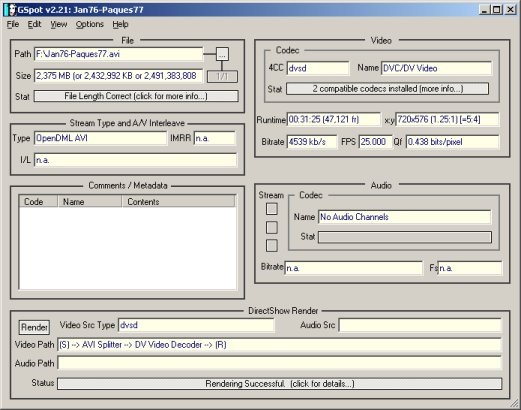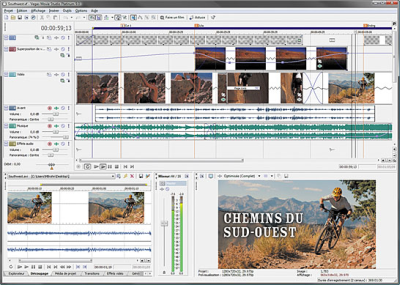
La pratique du montage vidéo sur PC
pour l'amateur avec des outils simples et rapides
Publié le 02/05/2010 - Mis à jour le 14/05/2013 par Jean-Paul Figer
Archive
Cet article n'est plus mis à jour et est conservé comme archive
- Historique
- Pourquoi le traitement de la vidéo est complexe ?
- Comment faire simple.
- -Définir son système et ses standards
- -Enregistrer des images et du son
- -Stocker les données sur le PC
- -Faire le montage
- -Produire la Vidéo finale
- Comment archiver les fichiers vidéos
- Faire du montage en ligne sans logiciel de montage !
- Conclusion provisoire
- Comment éditer des enregistrements TV numériques ?
- La qualité de mes vidéos est mauvaise : que faire ?
- Comment choisir une caméra ?
- Comment numériser des vidéos analogiques en DV
Pour ceux qui utilisent les nouveaux caméscopes HD, je suggère de lire aussi sur ce site un article à jour sur le sujet : Comment passer du format DV à l'AVCHD.
Historique
J'ai acheté mon premier magnétoscope dit portable en 1975. C'était très cher, lourd et en noir et blanc seulement. Cependant, il n'y avait pas d'autre solution pour faire du cinéma d'amateur "parlant". Le montage avec les magnétoscopes à bandes était très complexe et peu précis. Vers 1985, je suis passé au banc de montage U-matic. C'était toujours hors de prix, mais on avait une bonne qualité d'image, la couleur et un grand confort de montage. Cependant, tous les traitements étaient analogiques. La qualité se dégradait vite au fur et à mesure des copies. Avec l'arrivée du Pentium en 1995, j'ai fait mes premiers essais de montage en vidéo numérique avec la carte Miro DC20. La numérisation des bandes analogiques était hasardeuse avec beaucoup d'images perdues. Les traitements étaient longs ou très longs. La qualité obtenue en numérique était convenable mais la qualité finale restituée en analogique très médiocre. Bref, beaucoup plus de temps passé qu'avec mon banc de montage U-matic pour un résultat final décevant. A l'été 2000, j'ai renouvelé mes essais avec un Pentium 700Mhz et une carte DV500 : plus de problème d'acquisition numérique même en analogique, traitements temps réel, qualité finale irréprochable. Le montage Vidéo numérique sur PC était enfin possible. J'ai dit possible, pas facile. Depuis cette date, le matériel et le logiciel ont évolué. Le but de cet article est de réduire au maximum la période de tâtonnements du vidéaste amateur en le faisant profiter de mes 35 ans de pratique.
Pourquoi le traitement de la vidéo est complexe ?
La vidéo demande une très grande quantité d'informations : 25 images par secondes, des millions de points sur l'écran à représenter en couleur en plus du son synchrone. C'est des centaines de millions de bits par seconde qu'il faut traiter ou stocker. L'enregistrement du signal sur bande magnétique a été pendant très longtemps un exploit technique. L'évolution rapide de la technologie et les mesures protectionnistes des États ont entraîné une multitude de standards dont certains ont disparu ou sont en voie de disparition. Il n'est pas facile même pour le spécialiste de s'y retrouver. Pour simplifier, j'ai décidé dans cet article "d'oublier" tout cet historique et de proposer à l'amateur la "meilleure solution", c'est à dire la plus simple et la moins chère.
Comment faire simple.
Pour faire du montage, il faut :
- Définir son système et ses standards,
- Enregistrer des images et du son,
- Stocker ces données sous forme numérique sur son PC,
- Faire le montage,
- Produire le résultat final sur le support approprié.
Toutes ces opérations prennent du temps. C'est de plusieurs heures à plusieurs jours par minute de résultat final. Si vous n'avez pas la possibilité de consacrer tout ce temps, il vaut mieux renoncer maintenant qu'après l'achat de matériel relativement coûteux.
-Définir son système et ses standards
La question n'est pas simple car les matériels grand public poussent à l'utilisation du standard AVCHD (Mpeg4) alors que le standard de diffusion le plus répandu est le Mpeg2 (chaines standard de la TNT) et le format le mieux adapté au montage est le format DV. Tous ces formats compriment l'information. L'avantage du DV est de comprimer image par image alors que les formats Mpeg2/4 compriment des séquences d'images. Ils sont donc beaucoup plus exigeants en puissance de calcul. J'ai choisi un logiciel relativement bon marché qui permet de traiter convenablement ces trois standards Vegas Movie Studio 9. Le prix (75 € en 2010) est très raisonnable. La version Pro dix fois plus chère me semble inutile pour l'amateur. En résumé :
- Choisir le standard DV PAL (image 720x576, son 48Khz) comme standard de stockage et de montage si vous envisagez de diffuser vos productions en Mpeg2 ou sur Internet.
- Choisir le Mpeg2 si vous voulez enregistrer et monter des émissions de la TNT. C'est le format d'enregistrement proposé par les décodeurs TNT ou la FreeBox par exemple (à l'exception des chaines HD)
- Choisir le format AVCHD si vous avez un caméscope AVCHD.
Il faut absolument un PC puissant : Core 2 ou Quad Core. Sur mon processeur Quad core i7, un projet DV en Mpeg2 est produit en deux fois moins de temps que le temps réel avec une moyenne d'utilisation du CPU de 45%.
- Utiliser un PC moderne (Core 2 ou Quad Core), au moins 2 Go de RAM. Il est préférable d'avoir plusieurs disques physiques dont un de grande capacité (500 Go ou plus) en serial ATA pour stocker la vidéo. Une heure de vidéo en DV, c'est 13Go. Il est préférable de faire l'acquisition d'images sur un disque différent du disque système. On peut très bien utiliser des disques externes raccordés en USB2 ou des disques NAS en Gigabit Ethernet.
- Si vous utilisez Windows XP ou Windows 7, formatez obligatoirement le disque qui sert de support à la vidéo en NTFS ce qui supprime la limite de la taille des fichiers à 4Go.
- Ajouter à la configuration une carte avec entrée-sortie IEEE1394 si le PC n'est pas équipé d'origine. L'interface IEEE1394 (ou iLink pour Sony et Firewire pour Apple) permet de connecter des équipements numériques DV sans conversion.
- Si vous avez besoin d'entrées ou de sorties analogiques, le mieux est d'acheter un convertisseur indépendant qui se branche sur la prise IEEE1394. C'est un peu plus cher que des équipements propriétaires USB2 mais ces convertisseurs fonctionnent avec tous les PC et tous les systèmes d'exploitation sans avoir à installer de drivers particuliers. Je conseille le ADVC55.
- Pour la visualisation, une bonne carte vidéo standard fait l'affaire sur le PC. Pour plus de confort, il faut choisir un écran plat de grande taille (20" ou plus).
- Une bonne carte son (Sound Blaster Audigy par exemple) avec ampli casque, micro et hauts parleurs de bonne qualité est utile pour faire du montage son.
-Enregistrer des images et du son
- Avec un caméscope DV
Le standard DV est le meilleur choix pour l'enregistrement des images et du son. Les différences de qualité d'image vont donc dépendre uniquement de la caméra. Il faut choisir une caméra (plus de détails ici) avec des systèmes automatiques débrayables. Tous les gadgets de montage/titrage installés dans les caméras sont inutilisables en pratique. Les effets seront effectués sur le PC pendant le montage. Les capteurs 3CCD donnent de meilleures images mais sont plus cher. Pour avoir de belles images, il faut un maximum de lumière et ne pas se fier aux sensibilités minimum indiquées par les constructeurs. Pour enregistrer du son direct, il ne faut pas hésiter à ajouter un micro supplémentaire externe de très bonne qualité car les micros intégrés dans les caméras captent souvent les bruits de la caméra et de l'opérateur.
- Avec un caméscope MPEG2
Certains caméscopes, en particulier ceux qui gravent sur DVD, produisent des fichiers .mpeg2 quand ils enregistrent sur DVD. Avec Sony Vegas Studio 9, il est possible de monter directement dans ce format. On peut aussi transcoder en format DV pour faire facilement du montage avec les outils qui existent. Le logiciel gratuit VirtualDub-Mpge2 permet de lire ces fichiers et de les recoder dans le format choisi. Il existe un CODEC DV gratuit ici.
- Avec un caméscope AVCHD
Ces caméscopes ne permettent pas d'enregistrer en direct sur un PC comme les caméscopes DV car ils compriment des séquences d'images. Il n'y a pas d'autre choix que de recopier après coup les séquences compressées sur votre PC généralement par une interface USB2. Dans ce cas, le meilleur choix est de faire le montage directement en AVCHD
- Comment récupérer des enregistrements analogiques (VHS,S-VHS, Hi8, etc..) ?
Pour monter des images et des sons enregistrés en analogique sur des matériels VHS, SVHS, Video8, HI8, U-matic, etc.. , Il faut tout numériser au standard DV. Il y a plusieurs solutions, de la moins chère à la plus chère.
-
Utiliser une caméra DV (ou un magnétoscope DV) qui a une entrée analogique Video-IN et recopier en DV sur le PC.
-
utiliser un convertisseur externe qui accepte des entrées analogiques et qui sort en DV sur une prise IEEE1394. Attention, rares sont les modèles qui acceptent le SECAM. Coût: environ 200 euros. je déconseille l'emploi d'adaptateurs USB2 (comme avec Pinnacle Studio) qui nécessitent des drivers spécifiques d'un OS particulier et qui fonctionnent assez mal. Je conseille le ADVC55.
-
utiliser une carte PCI de numérisation avec des entrées analogiques. Je déconseille car il faut bricoler dans le PC et souvent des drivers spécifiques.
Une autre solution consiste à utiliser un lecteur enregistreur DVD qui dispose d'un disque dur et d'entrées analogiques. On peut ainsi récupérer directement la vidéo analogique numérisée au format mpeg2 pour faire des couper-coller et créer des DVD. Voir plus de détails ici.
-
-Stocker les données sur le PC
Le standard DV fournit un flux de données à 25 Mbit/s soit environ 3 Mo/s ou 13 Go par heure. Ces données sont lues et stockées sur disque dans des fichiers .avi grâce à l'entrée IEEE1394 de la carte DV ou de votre PC. Comme il existe maintenant des disques de très grande capacité (500 Go à 2 To) à des prix très raisonnables, la meilleure solution consiste à utiliser ces disques en format NTFS. Il n'y a alors plus de limite pratique à la taille des fichiers .AVI. Je conseille aussi d'utiliser les disques SATA (serial ATA) qui ont de meilleures performances. Vérifier au préalable que votre carte mère supporte l'interface SATA. Le montage final sera produit sous format DV et pourra être réutilisé par la suite sans perte de qualité.
-Faire le montage
C'est là l'essentiel du travail dit de post-production. J'utilise désormais Vegas Movie Studio 9, un peu compliqué au premier abord mais qui permet de pratiquement tout faire (et refaire et défaire de nombreuses fois !). Ses deux atouts sont la fiabilité (je n'ai pas encore vu de plantage du système) et sa performance car l'affichage est très rapide bien que les tâches réalisées en arrière plan soient quelquefois longues. Le but de cet article n'est pas de donner des conseils sur le montage mais d'indiquer quelques grands principes pas toujours évidents et rarement indiqués dans les documentations des fabricants.
- Il faut tout monter en format DV PAL 720x576 48 kHz 25 images/seconde quel que soit le format final de distribution. Il est donc préférable de convertir au préalable tous les éléments dans ce format.
- Il faut produire le résultat final dans le format DV. Cela signifie que l'on garde la qualité maximum de bout en bout. Il sera ensuite possible de convertir dans le format souhaité (c'est l'objet du prochain chapitre).
- Dans le cas où vous voulez juste éditer des fichiers Mpeg2 en format .vob ou .mpg pour supprimer et raccorder des séquences, il existe des logiciels qui permettent de le faire sans transcoder le fichier ce qui fait gagner beaucoup de temps.
-Produire la Vidéo finale
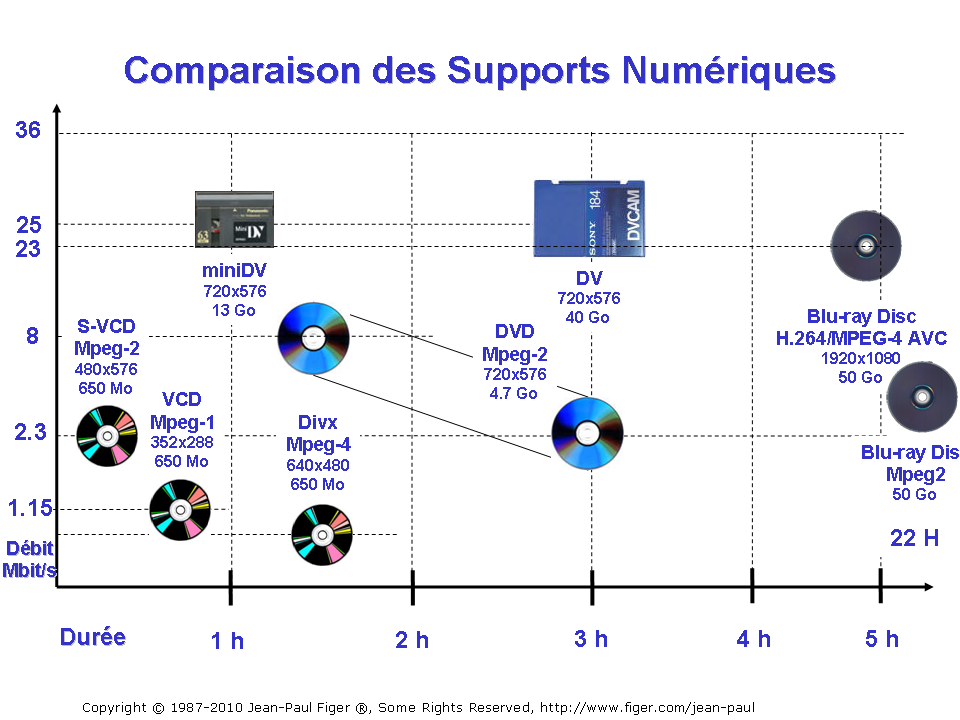
Les formats de distribution sont innombrables. Les 3 premiers permettent de se passer de PC pour lire les vidéos numériques.
- Support DV sur bande numérique
La qualité d'origine est conservée. Il suffit d'exporter sur un équipement qui a une entrée DV-in via la sortie IEEE1394. Cette entrée est verrouillée pour des raisons de taxe sur un certain nombre de caméras DV. Il existe de nombreux sites sur Internet qui expliquent comment passer outre. Je déconseille car les bandes DV sont très fragiles. Il est préférable d'utiliser des supports disques ou des cartes Compact Flash. - Support bande analogique VHS, SVHS, Video8, HI8, U-matic...
Il faut une carte DV avec une sortie analogique Vidéo ou Y/C. Il suffit d'exporter vers un magnétoscope du format choisi. C'est un support en voie d'extinction. - Support CD : VCD, S-VCD ou DVD
Le Vidéo CD ou VCD est un format numérique avec la définition de 352x288 25i/s MPEG-1 débit constant de 1.15 Mbit/s et son MPEG1 layer II. Il permet de stocker environ 45 minutes sur un CD-R avec une qualité de type VHS.
Le SuperVidéo CD ou S-VCD est un format numérique avec une définition de 480x576 25i/s MPEG-2 qualité constante et débit d'environ 2.52 Mbit/s et son MPEG1 layer II. Il permet de stocker environ 20 minutes sur un CD-R avec un qualité meilleure que la télévision (moins bonne que le DVD). En fait, c'est une image 720x576 "repliée" à l'enregistrement et agrandie à la reproduction. - Support DVD
Les formats DVD sont des formats numériques 720x576 MPEG-2 avec un débit que l'on peut ajuster entre 2 et 8 Mbit/s pour l'image. En 8 Mbit/s, la dégradation par rapport au format DV est quasi invisible à l'oeil nu. On peut aussi graver des S-VCD sur un DVD. Si vous numérisez des anciennes bandes VHS ou S-VHS, le format S-VCD est largement suffisant.
Ces formats sont lus par la majorité des DVD de salon et permettent de se passer d'un PC à la lecture. Vegas Movie Studio 9 permet de comprimer dans ces 2 formats et fournit un logiciel DVD architect pour créer les menus DVD. Voir l'article comment graver des DVD. - Support CD : DivX
Cette compressions visait à fournir la possibilité de stocker un film de 90 minutes sur un CD avec une bonne qualité d'image et de son. Il existe de nombreux lecteurs de salon qui lisent ce format. Le format numérique DivX est généralement du 640x480 25i/s et du .mp3 pour le son. Il faut télécharger les Codecs DivX et voir l'article que j'ai écrit sur le DivX. - Vidéos en ligne sur Internet
Depuis le début 2006, la technologie Flash video permet très facilement de publier vos vidéos sur Internet. Voir sur ce site l'article que j'ai écrit L'explosion de la vidéo sur Internet - Il existe un petit logiciel excellent et gratuit GSpot qui permet de voir la liste des Codecs installés sur votre machine et les codecs nécessaires à la lecture d'un fichier. Ce n'est pas une mince affaire puisque j'ai compté plus de 175 codecs installés sur mon PC.
-
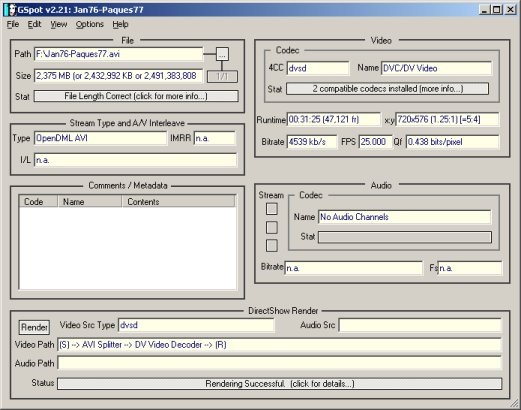
- Un autre logiciel gratuit et performant VirtualDub permet toutes les manipulations de fichiers .avi en utilisant les Codecs et les filtres de son choix.
Comment archiver les fichiers vidéos
Une fois le montage terminé, comment archiver les éléments d'un montage ? Les progrès considérables dans les disques de grande capacité et les prix 2010, moins de 0.1 € par Go donnent la solution.
Le prix d'une cassette miniDV (une heure=13 Go) est de l'ordre de 2.5 à 4 €. Le coût d'un DVD vierge est entre 2 et 4 € pour 4.7 Go donc 6 à 12 € pour 13 Go. Le coût du Go sur disque dur est d'environ 0.1 € par Go soit moins de 2 € pour 13 Go. Avantage de prix au disque dur. Avantage de fiabilité aussi. Avantage pour les temps de copie (on copie une heure en quelques minutes), pour le stockage et la recherche. Il n'y a donc plus de débat : je stocke tout sur disque dur. Dans certains cas, j'enregistre en direct du caméscope sur le PC. Plus de bande ni de DVD pour stocker !
Pour ceux qui se poseraient des questions sur la fiabilité du support, la solution est simple : il faut recopier de temps en temps. Par exemple, mes vidéos analogiques sur bande 1/2" que j'ai enregistrées en 1975, je les ai recopiées en 1985 sur bande Umatic 3/4" puis sur bande DV, et depuis 2004 sur disque dur.
Faire du montage en ligne sans logiciel de montage !
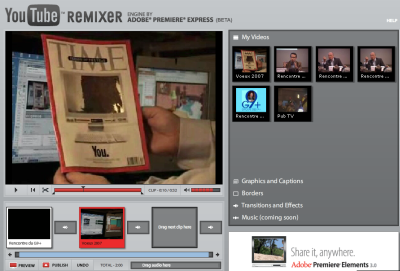
Au cours de l'année 2007, plusieurs solutions de montage en ligne sont apparues. Plus de logiciel à installer ! Il suffit de télécharger les composants du montage comme les vidéos, images, sons sur un serveur Internet, puis de réaliser son montage à l'aide d'un simple navigateur ! Les solutions que j'indiquais à l'époque - Jumpcut et JayCut - ont disparu. Il subsiste aujourd'hui la solution de YouTube utilisable ici.
Conclusion provisoire
La puissance du PC est enfin au rendez-vous de la Vidéo. Vous pouvez vous lancer dans le montage vidéo numérique de bonne qualité sur un PC avec un budget très limité. L'amélioration annoncée des performances des matériels va encore réduire les prix ou fournir des possibilités supplémentaires. Ce n'est plus l'argent mais le temps nécessaire à ces productions qui devient l'élément le plus critique.
Comment éditer des enregistrements TV numériques ?
De plus en plus d'équipements permettent d'enregistrer directement en numérique (souvent Mpeg-2 en .vob) des émissions TV. Il est souvent nécessaire d'éditer ces enregistrements (fichiers) si on souhaite les conserver pour couper le début et la fin ou supprimer les séquences de publicité. La méthode décrite plus haut est un peu un marteau-pilon pour écraser une mouche car elle oblige à décoder et à recoder l'enregistrement.
On peut le lire directement ces enregistrements sur un PC avec un lecteur Mpeg-2 gratuit comme VLC . Pour les graver et/ou les éditer, j'ai trouvé plusieurs solutions dont une gratuite et plusieurs payantes :
La solution gratuite
- Mpeg2Cut2 avec une interface un peu brut de fonderie, mais ça fonctionne très bien !
- TMPGEnc DVD Author que j'ai déjà signalé dans mon article sur Graver des DVD , très pratique si on veut en final graver un DVD
- MPEG Video Wizard qui permet de faire des éditions et de produire en sortie un fichier au format .mpg à partir de format .vob.
- Nerovision inclut dans Nero 7 premium qui lit les formats .vob et permet de faire des couper coller sans recoder. Utilisez l'option smart encoding pour éviter de recoder.
Avec ces produits, le fichier d'origine n'est pas recodé, ce qui assure un traitement très rapide.
La qualité de mes vidéos est mauvaise : que faire ?
De nombreux lecteurs se plaignent de la médiocre qualité des vidéos obtenue après montage et compression Mpeg2, Mpge4, Divx ou autre. Si vous filmez en DV, montez en DV et produisez la vidéo finale sur DVD, la qualité doit être pratiquement la même que sur le DV d'origine. Si ce n'est pas le cas, la cause en est souvent la même : les images ne sont pas désentrelacées. Pour ceux qui veulent comprendre ce problème lié à l'histoire de la télévision, il y a un excellent site sur le désentrelacement What is deinterlacing?. Pour résoudre ce problème, il suffit de désentrelacer lors de la compression finale. Tous les logiciels sérieux le permettent. Voir les manipulations pratiques dans l'aide de ces logiciels.
Comment choisir une caméra ?
C'est un peu comme une voiture. Tout dépend de l'usage prévu. Voici quelques éléments pour guider votre choix :
- La qualité de l'image dépend de l'optique, du capteur et de l'électronique associée. Les indications données par les constructeurs sont farfelues en particulier en ce qui concerne la sensibilité. Il faut faire des essais comparatifs.
- Les zooms numériques sont inutilisables en pratique et les X40, X100 ou X400 sont des agrandissements numériques de l'image que l'on peut réaliser au montage. Un bon grand angle est souvent beaucoup plus utile qu'un zoom mais les documentations des constructeurs l'indiquent rarement, car c'est la valeur du zoom qui fait vendre !
- Toutes les fonctions montage-titrage-fondu intégrées dans la caméra sont inutiles car quasi impossibles à utiliser pendant le tournage. Elles seront réalisées plus facilement et simplement pendant le montage. En revanche, la possibilité de réglages manuels est un plus utile.
- Si c'est votre première caméra, commencez par un modèle simple. Il n'est déjà pas facile de cadrer et de prendre le son en même temps. La moindre manipulation supplémentaire relève de l'exploit si on ne fait pas ça tous les jours. Ensuite, vous pourrez juger de l'intérêt de telle ou telle option.
- Il existe de plus en plus de caméscope avec enregistrement sur disque dur ou mieux Compact Flash qui permettent d'oublier les supports bandes ou disques. La bonne solution pour se passer de pièces en mouvement est l'enregistrement direct sur mémoire compact-flash.
Comment numériser des vidéos analogiques en DV
Ajoutez vos commentaires ci-après ou les envoyer à Jean-Paul Figer

Ce(tte) œuvre est mise à disposition selon les termes de la Licence Creative Commons Attribution - Pas d'Utilisation Commerciale - Pas de Modification 4.0 International.